Коли виникає збій у роботі вашого програмного забезпечення, на його виправлення може знадобитися цілий день, а іноді й більше. Особливо складно, коли проблеми з програмним забезпеченням співпадають з проблемами апаратного забезпечення. Перш ніж ви зможете приступити до усунення першопричини, необхідно встановити, де саме криється проблема: в програмній чи апаратній частині. Якщо це апаратне забезпечення, вам, швидше за все, доведеться шукати майстерню з ремонту або розглянути варіант придбання нового пристрою. Проблеми з програмним забезпеченням можуть обернутися тривалими днями або навіть тижнями спроб знайти та виправити збій. Якщо ви не впевнені щодо джерела проблеми – апаратне чи програмне забезпечення, – першим кроком має стати її ідентифікація. Для цього існує два основних підходи.
Ці методи призначені для вирішення ситуацій, коли проблема, на перший погляд, є комбінацією апаратного та програмного збою. Наприклад, якщо у вас раптово починають друкуватися лише великі літери, і жодні натискання на клавішу Caps Lock не скасовують цю функцію, це може свідчити про несправність клавіатури, проблеми з драйверами або наявність програми, яка блокує звичайну роботу клавіші Caps Lock.
Використання іншої системи
Це, мабуть, найпростіший спосіб розрізнити апаратну та програмну проблему, але він вимагає наявності іншої, повністю робочої системи. На жаль, не у всіх є під рукою додатковий комп’ютер з операційною системою Windows 10. Якщо у вас є такий, підключіть до нього підозрюване обладнання і подивіться, чи відтворюється проблема. У разі позитивного результату, ймовірність проблеми з апаратним забезпеченням досить висока.
Запуск у безпечному режимі
Якщо у вас немає іншої системи для тестування, ви можете перевірити, чи пов’язана проблема з програмним забезпеченням, виключивши цей фактор. Щоб перевірити це, запустіть Windows 10 у безпечному режимі.
У безпечному режимі всі потенційні джерела програмних конфліктів відключені. Якщо якась програма або гра перехоплювала керування клавішею на вашій клавіатурі, вона не зможе робити цього в безпечному режимі.
Для завантаження Windows 10 у безпечному режимі, відкрийте меню “Пуск” і натисніть кнопку живлення. Утримуйте клавішу Shift і оберіть “Перезавантаження”.
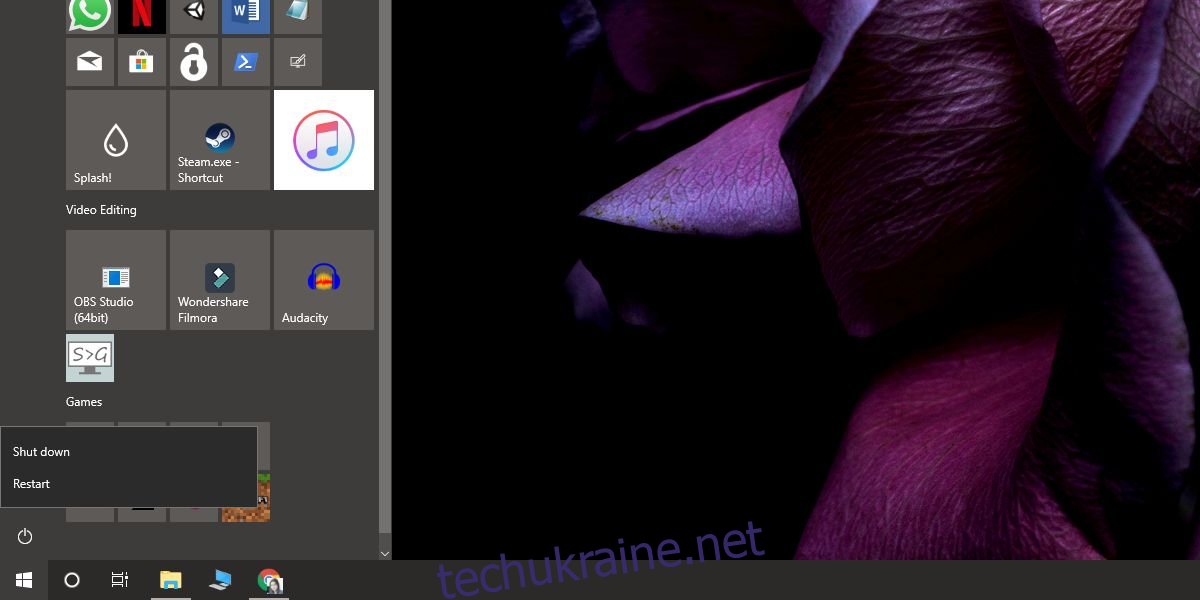
Коли система перезавантажується з натиснутою клавішею Shift, ви потрапляєте в режим усунення несправностей. У цьому режимі виберіть “Усунення несправностей” -> “Додаткові параметри” -> “Показати додаткові параметри відновлення” -> “Параметри запуску”. Натисніть кнопку “Перезапуск”, а потім натисніть клавішу “4”, щоб запустити безпечний режим.
Якщо проблема зникає в безпечному режимі, то, найімовірніше, вона пов’язана з програмним забезпеченням. В іншому випадку, це, швидше за все, апаратна проблема. Звичайно, існують деякі винятки, але цей метод є швидким способом перевірки.